电脑关机快捷键是什么 电脑关机快捷键怎么设置
大家平时在使用电脑的过程中,肯定希望自己的操作可以更加的简单快捷,使自己的效率更高,比如说关机也使用快捷键,因为最近看到有很多朋友都在咨询我这个内容,所以本文就给大家整理了电脑的关机快捷键,在win10、win7系统中都是完美支持的。下面就跟着我来看看电脑关机快捷键是什么的详细介绍吧。

电脑关机快捷键是什么
方法一:Alt+F4
在win10电脑桌面界面(如果不是在桌面界面,可以按一下 【 windows + d 】组合快捷键,快速切换到桌面界面),然后再按一下【 alt + f4 】就可以快充弹出关机界面了,最后再按一下 enter键(回车键)就可以正常快速关机了。(笔记本电脑需要按住【fn】+【F4】键才可以启动F4键的功能)

方法二:借助小娜助手语音关机
通过小娜语音助手关机,需要事先设置好,首先需要激活小娜助手,另外电脑上要有麦克风(笔记本自带,台式电脑需要借助带麦克风耳机),最后设置一下语音关机就可以使用了。

方法三:Win + X
键盘按住“win+x”键,紧接着键盘按两次“u”键,即可快速关机。

方法四:win+Tab
首先键盘按“win”键,弹出功能菜单。接着再按键盘“Tab”键,选中界面左上角的“展开”图标。接着再按键盘方向键的“下键”,选中左下角的“关机”按钮,按回车键。最后,再按键盘方向键的“下键”,选中“关机”,按回车键即可关机。

方法五:自创快捷键关机法
1、鼠标右键单击桌面空白处,选择新建,点击快捷方式;
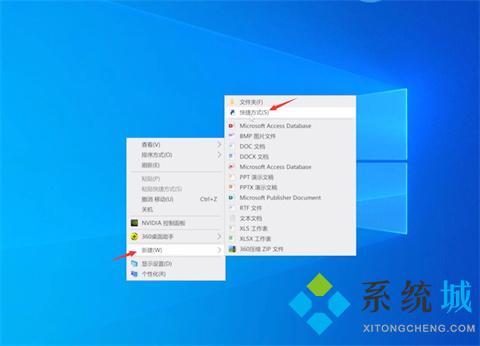
2、弹出窗口,在键入对象的位置输入shutdown –s –t 0,选择下一步;
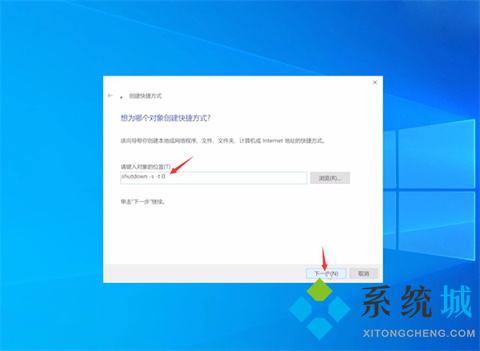
3、输入快捷方式名称,点击完成,右键单击创建好的快捷键图标,选择属性;

4、弹出窗口,在快捷方式选项栏中,找到快捷键栏,输入想要的关机快捷键,点击确定,当需要关机时直接按设置好的快捷键即可关闭计算机。
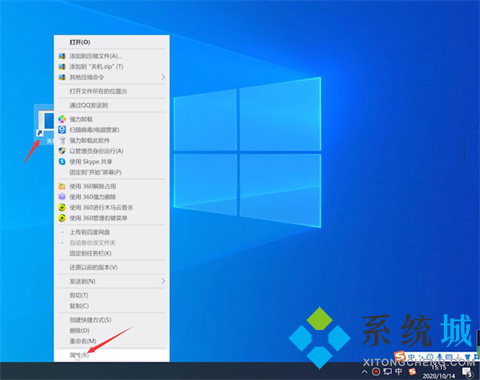
总结:
1、Alt+F4
2、借助小娜助手语音关机
3、Win + X
4、win+Tab
以上的全部内容就是系统城为大家提供的电脑关机快捷键是什么的多种快捷键方法介绍啦~希望对大家有帮助~系统城感谢您的阅读!
我告诉你msdn版权声明:以上内容作者已申请原创保护,未经允许不得转载,侵权必究!授权事宜、对本内容有异议或投诉,敬请联系网站管理员,我们将尽快回复您,谢谢合作!










